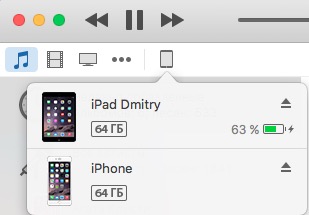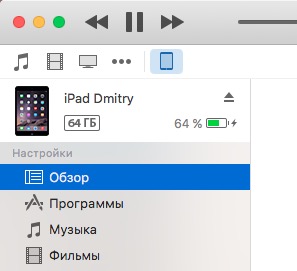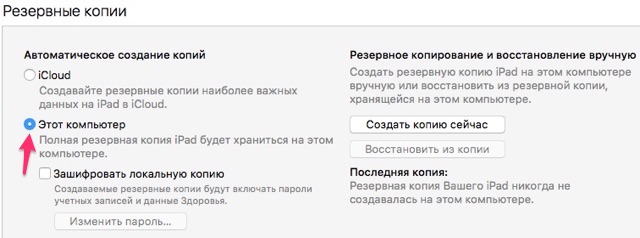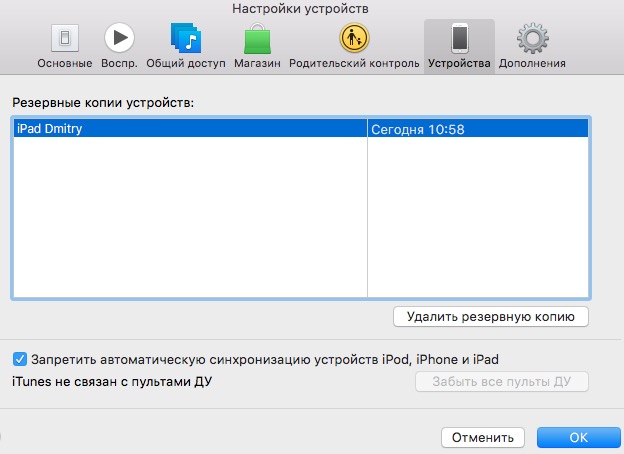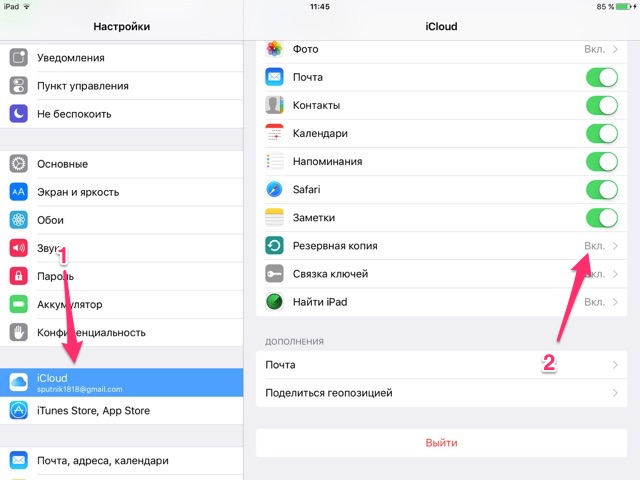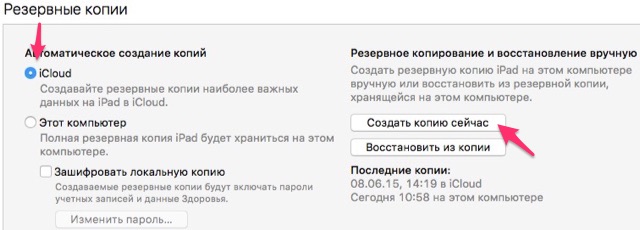Резервная копия iPad, iPhone, iPod. Где хранятся?
В этой инструкции вы узнаете, как выполнить резервное копирование данных с iPad при помощи iTunes или iCloud.
Как многие знают пользователь может создать резервную копию своего устройства. Для чего она нужна? Ну прежде всего, для того, чтобы в случае какого-то нарушения в работе или даже потери iPad, данные с планшета остались у вас и вы имели возможность их восстановить.
Резервную копию можно сделать как на компьютер, так и в облачное хранилище. В первом способе нужно использовать приложение iTunes, во-втором, достаточно самого iДевайса (iPhone, iPad, iPod).
Как сделать резервную копию iPad на компьютер
Подключаем iPad к компьютеру и запускаем iTunes. Выбираем нужное устройство. Пускай это будет мой iPad Dmitry.
После выбора устройства жмите на “Обзор” (он должен быть по умолчанию)
В правой части экрана вы увидите помимо основной информации по iPad, ещё и раздел “Резервные копии”. Чтобы создать резервную копию на компьютере нужно выбрать пункт “Этот компьютер”. Затем можно нажать кнопку “Создать копию сейчас”.
Если поставить галочку “Зашифровать локальную копию”, то iTunes предложить установить пароль на резервную копию. Сделайте это, если на вашем iPad находятся чрезвычайно важные данные.
Внимание! В OS X есть дополнительная галочка “Запомнить этот пароль в связке ключей”. В Windows связки ключей нет в принципе, поэтому и галочки не будет.
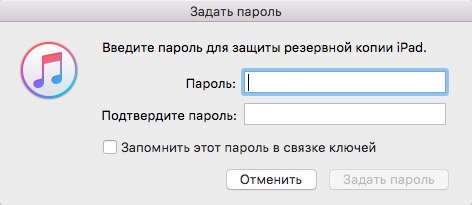
В настройках iTunes можно посмотреть когда резервная копия создавалась последний раз и даже удалить её, если она вам уже не нужна: допустим, друг случайно синхронизировался на вашем компьютере.
Где хранятся резервные копии iPhone, iPad, iPod на компьютере?
Windows ХР C:\Documents and Settings\имя пользователя\Application Data\Apple Computer\MobileSync\Backup
Windows Vista,7,8 Пуск\имя пользователя\AppData\Roaming\Apple Computer\MobileSync\Backup
Mac OSX \название диска\пользователи(Users)\имя пользователя\Library\Application Support\MobileSync\Backup
Если вас не устраивает место создания резервной копии, то это место всегда можно поменять. Таким образом можно вынести резервные копии на флешку или внешний жёсткий диск, чтобы сэкономить место на основном диске.
Подробнее: Перенос резервной копии на другой диск.
Как сделать резервную копию iPad, iPhone, iPod в iCloud?
Резервную копию устройств можно делать не только в компьютер, но и в облако iCloud.
Плюсы:
- Для создания резервной копии и восстановления из неё не нужен компьютер
- Можно восстановить копию из облака в любой момент: на курорте, в поездке и т.п.
Недостатки:
- Для создания и восстановления резервной копии необходим скоростной интернет.
- Как правило, если сохранять резервные копии устройств в облако, то бесплатного места (5 гигабайт) может не хватить. Готовьтесь перейти на платный тариф (от 39 рублей в месяц).
- Нельзя покопаться в резервной копии и выудить конкретные данные
Как делать? Заходим в Настройки->iCloud->Резервная копия.
Включаем “Резервная копия в iCloud”. Теперь, если iPad подключён к источнику питания (в том числе USB) и сети Wi-Fi, автоматически создаётся резервная копия в iCloud.
Можно вручную сделать копию по нажатию на пункт “Создать резервную копию”.
Аналогичную операции можно сделать в iTunes на компьютере. Операция аналогична созданию резервной копии на компьютере. Только необходимо выставить нужную галочку “iCloud”.
Проблемы с резервным копированием и их решение
Для многих уже само резервное копирование является проблемой из-за того, что выполняется оно слишком долго по их мнению. У меня оно выполняется минуты 2-3 и я по этому поводу особо не парюсь, но почитал отзывы на форумах и узнал, что у некоторых людей этот процесс затягивается на десятки(!) часов. Это ж – тихий ужас.
Что может замедлять резервное копирование?
Прежде всего программы, которые вы установили – установлено, что некоторые программы создают кэш для своей работы и именно он удлиняет процесс резервирования в разы – так замечены были в подобном: приложения для Facebook и ВКонтакте.
Как решать? Обычно решается всё удалением кэша в этих программах, но иногда это сделать невозможно, потому лучшим решением будет удалить саму программу и поставить ей одну звезду оценки и написать отзыв, если виновата была действительно эта программа – это может натолкнет разработчиков на написание более красивого кода.
На личном опыте скажу, что мне замедляло резервное копирование: я залил в программу VLC несколько сериалов и они стали резервироваться. Надеюсь в будущем разработчики iTunes добавят более гибкое средство для резервного копирования iPad, где мы галочками сможем выставлять какие программы не требуют резервирования.
Также полезная статья: iTunes не удалось создать резервную копию. Если у вас такая проблема, то вам туда.
Также в тему будет статья проблемы с резервным копированием в iCloud и их решение.
Как отключить автоматическое резервное копирование iPad
Для Windows:
1. Закройте iTunes, если он у вас открыт
2. Заходите в папку:
Для Windows XP:
C:\Documents and Settings\имя пользователя\Application Data\Apple Computer\iTunes
или
C:\Documents and Settings\имя пользователя\Local Settings\Application Data\Apple Computer\iTunes.
Для Windows Vista 7,8:
C:\Users\Имя Пользователя\AppData\Roaming\Apple Computer\iTunes\
Откройте файл iTunesPrefs.xml в любом текстовом редакторе (я воспользовался Notepad++), предварительно сделав копию файла на всякий случай.
3. Найдите строку: User Preferences и вставьте следующий код:
<key>AutomaticDeviceBackupsDisabled</key>
<data>
dHJ1ZQ==
</data>
после первого <dict>.
4. Сохраните файл. И можете запускать iTunes. Теперь автоматического резервного копирования не будет. Если вы хотите сделать резервную копию, то нужно правой кнопкой нажать на iPad и выбрать пункт меню “Копия”
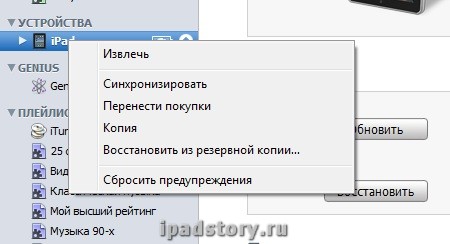
Внимание: если вы отключите авторезервирование – это вовсе не значит, что стоит об этом забыть. Делайте резервную копию периодически и вы избежите проблем в будущем.